8.5.3 贴图
2025年10月13日
8.5.3
贴图
贴图是指在零件、装配模型面上覆盖图片,覆盖的图片在特定路径下保存,若特殊需要,用户也可以自己绘制图片,保存添加到零件、装配图中。
下面介绍设置零件贴图的操作步骤。
(1)在绘图区右侧单击 (外观、布景和贴图)按钮,如图8-51所示,弹出如图8-52所示“外观、布景和贴图”的属性管理器,单击“标志”子选项,在管理器下部显示个标志图片。选择对应图标“gs”,将图标拖动到零件模型面上,在左侧显示“显示”属性管理器。
(外观、布景和贴图)按钮,如图8-51所示,弹出如图8-52所示“外观、布景和贴图”的属性管理器,单击“标志”子选项,在管理器下部显示个标志图片。选择对应图标“gs”,将图标拖动到零件模型面上,在左侧显示“显示”属性管理器。
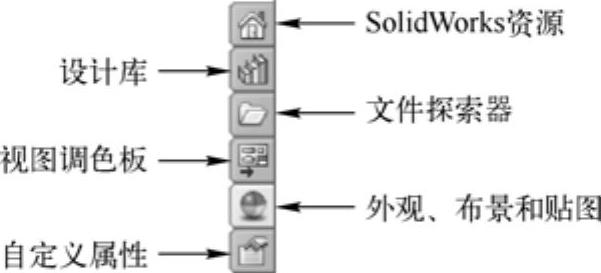
图8-51 右侧属性按钮

图8-52 放置贴图
(2)打开“图像”选项卡,在“贴图预览”选项组中显示图标,在“图像文件路径”列表中显示图片路径,单击 按钮,弹出“打开”对话框,选择所需图片,勾选“缩略图”复选框,在右侧显示图片缩写,如图8-53所示。
按钮,弹出“打开”对话框,选择所需图片,勾选“缩略图”复选框,在右侧显示图片缩写,如图8-53所示。
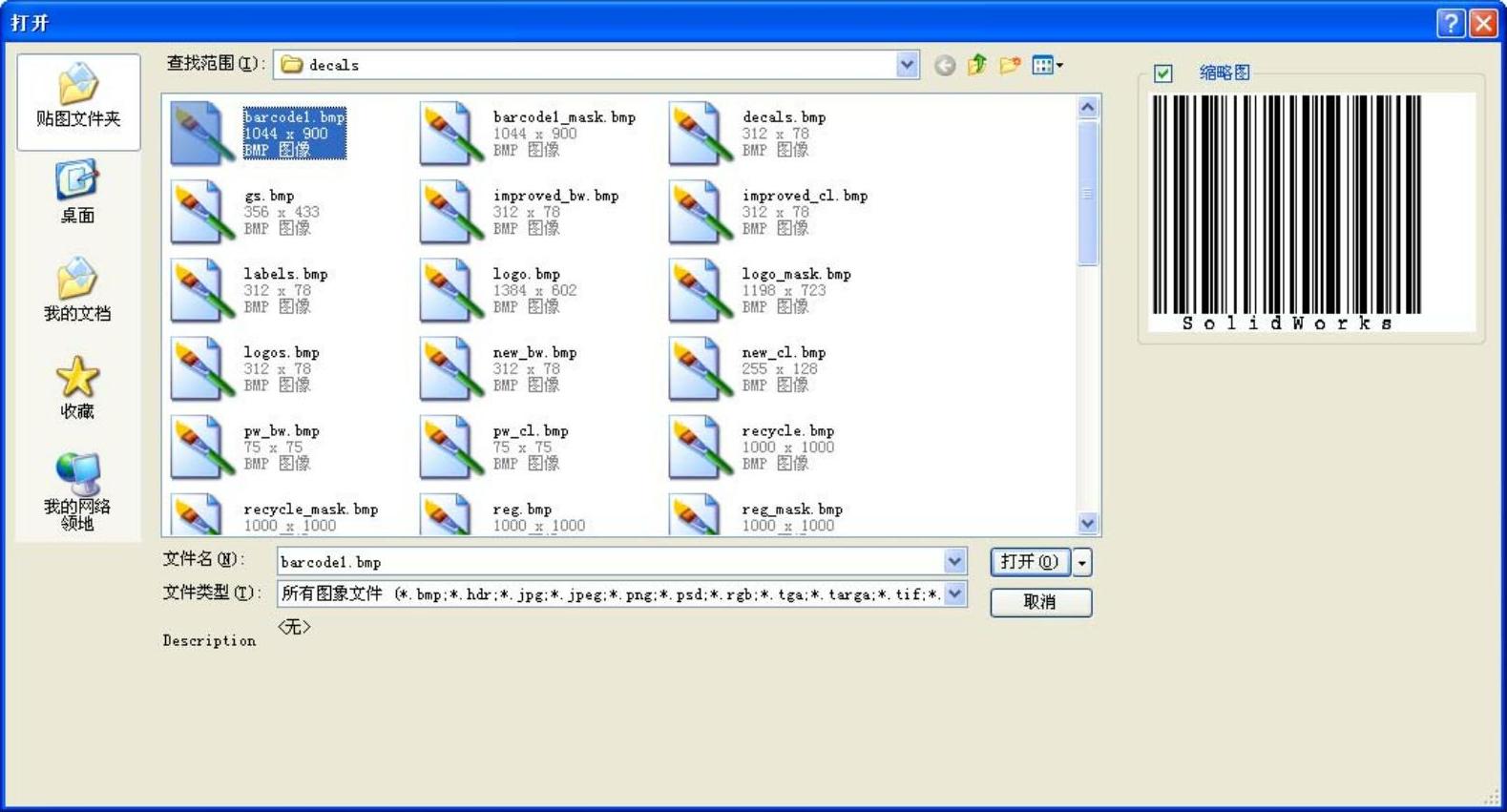
图8-53 “打开”对话框
(3)打开“映射”选项卡,在“所选几何体”选项组中选择贴图面,在“映射”选项组、“大小/方向”选项组中设置参数,如图8-54所示。
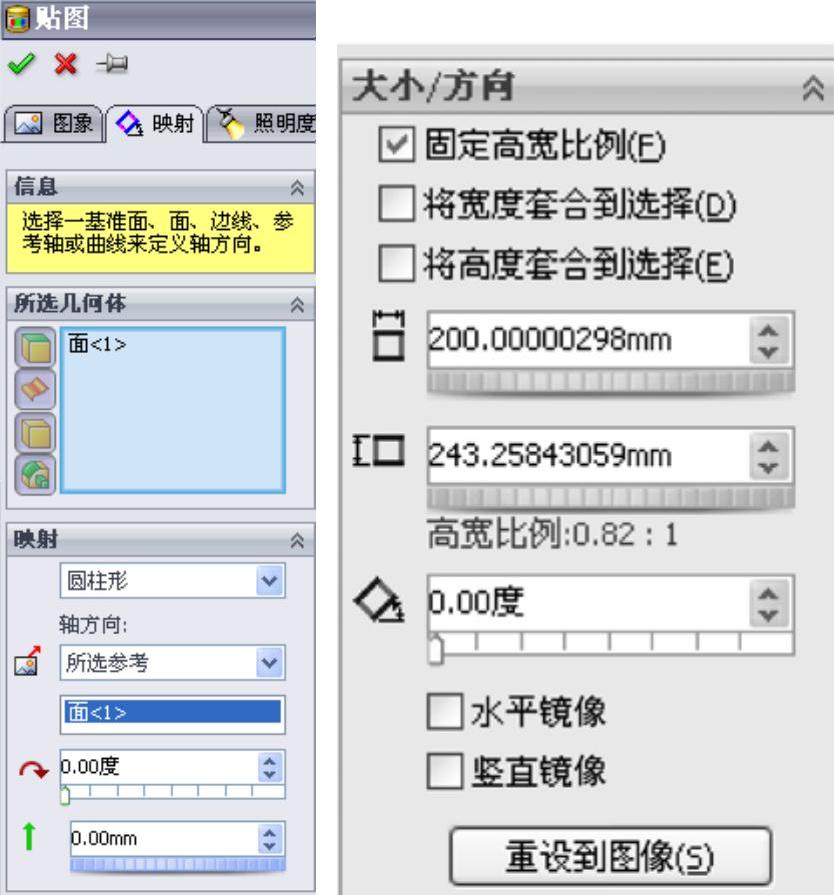
图8-54 “贴图”属性管理器
(4)同时也可以在绘图区调节矩形框大小,调整图片大小;选择矩形框中心左边,旋转图标,如图8-55所示。
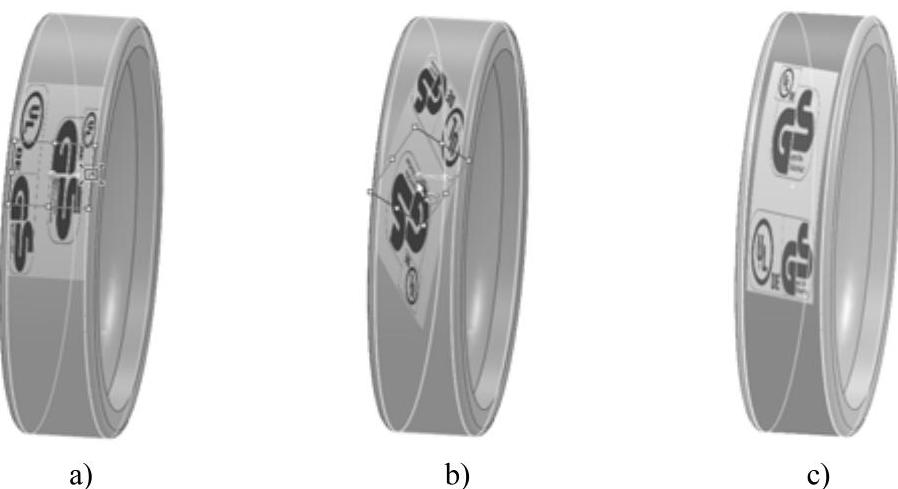
图8-55 设置贴图
a)调整图标大小 b)调整图标角度 c)贴图结果
